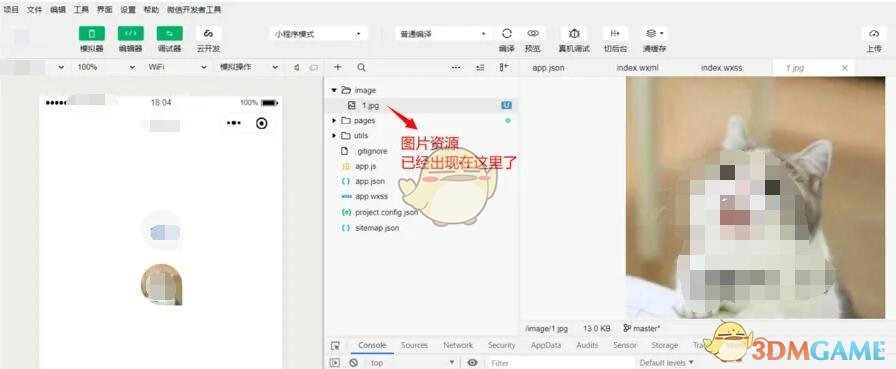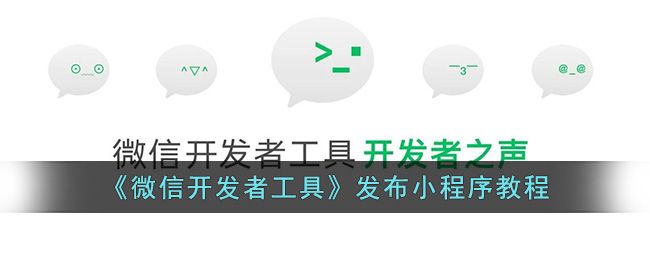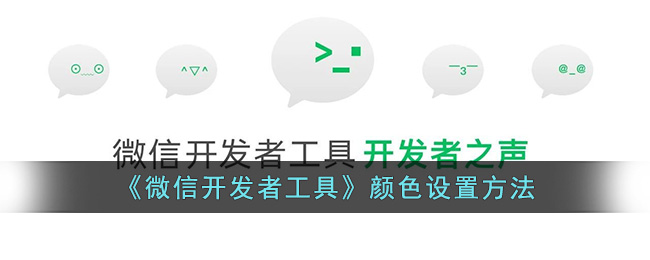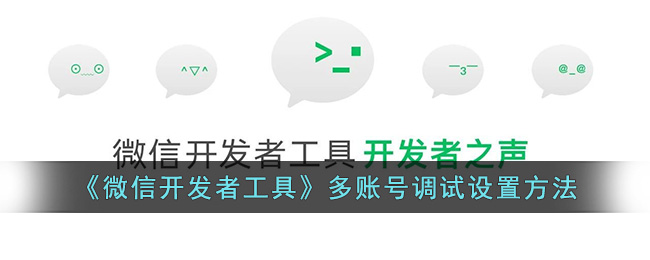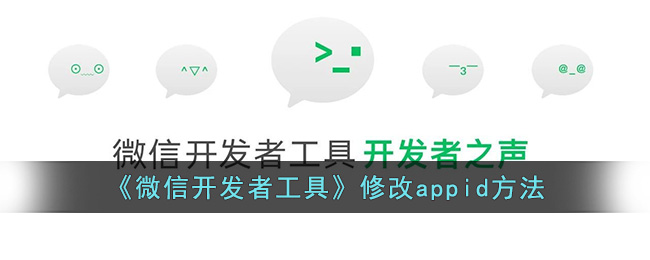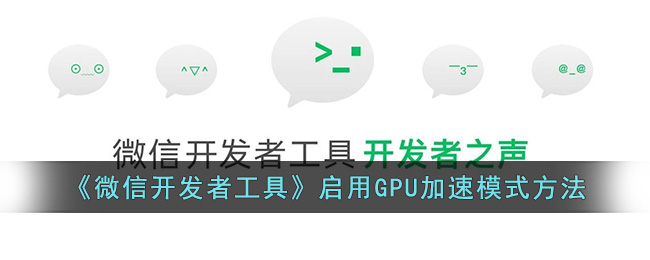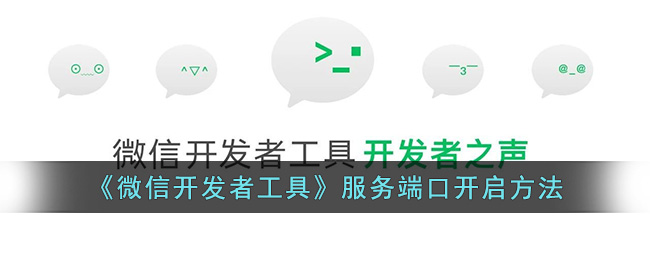《微信开发者工具》怎么添加图片 微信开发者工具添加图片方法
小编
2023-04-10 10:04:51
《微信开发者工具》怎么添加图片?当我们在使用微信开发者工具的时候,大部分用户都是需要在小程序中插入相关图片的,这时候就可以直接从该软件内导入图片即可,相信不少新手用户还不清楚在哪里导入图片进来,功能具体位置在什么地方,接下来小编就为大家带来了微信开发者工具添加图片方法的介绍,感兴趣的小伙伴就跟着一起来了解下吧。

微信开发者工具怎么导入图片?
1、在微信开发者工具中,点击“+”号,创建一个新的目录
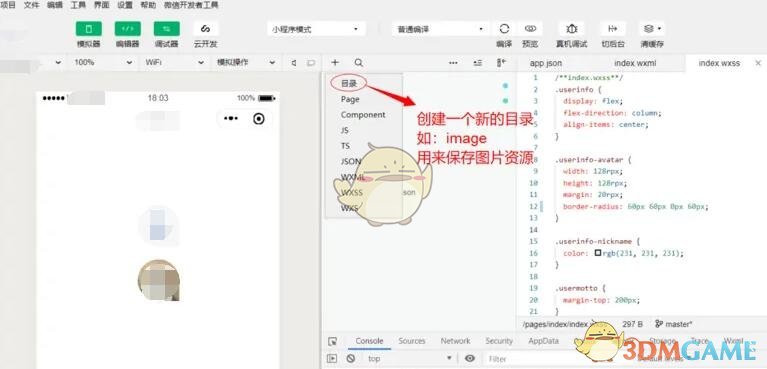
2、右键点击新建的目录
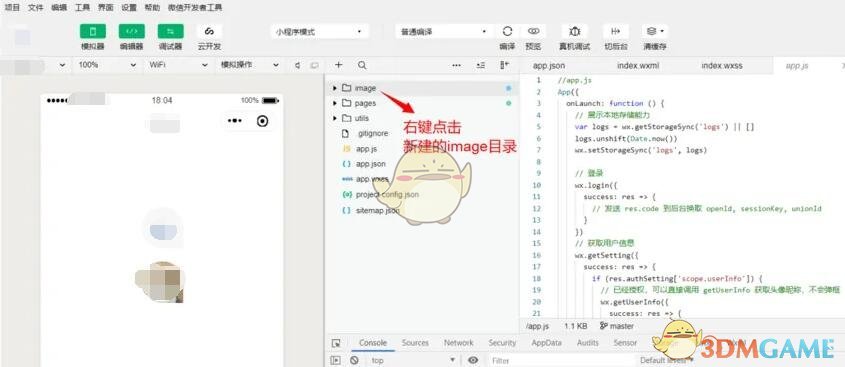
3、选择“硬盘打开”
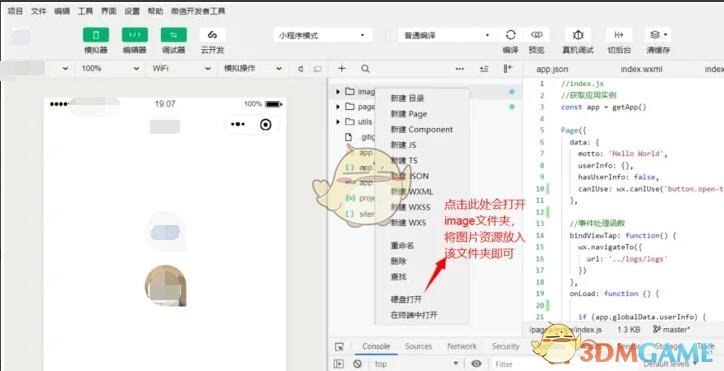
4、在目录对应的本机文件夹中,添加图片资源
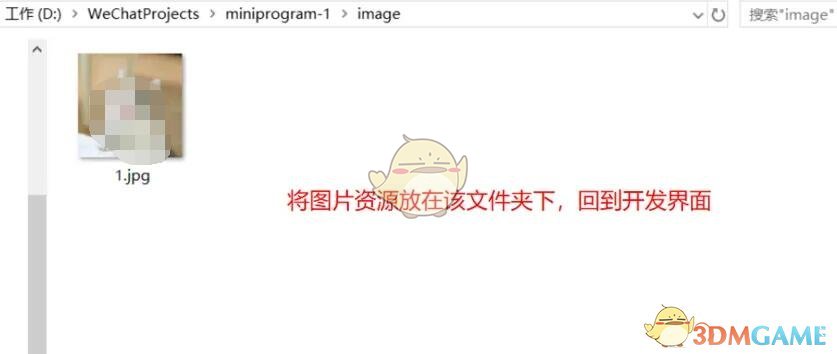
5、回到微信开发者工具,图片资源已经同步显示在目录中了。